Bedste gratis alternativ PDF Viewer til Adobe Reader
Hvis du leder efter et gratis alternativ til Adobe Reader, er en af de bedste muligheder derude i øjeblikket Foxit PDF Reader. Udover at kunne se en PDF-fil, har programmet et stort antal funktioner, der skubber det langt ud over Adobe Reader og meget tættere på, hvad Adobe Acrobat kan gøre.
Jeg brugte Adobe Reader i årevis, fordi det var fra Adobe, og jeg følte, at det måtte være bedre, fordi Adobe er en behemoth, og de opretter fantastisk software som Photoshop! Men at være en behemoth er også en dårlig ting. Adobe Reader er efter min mening opustet og langsom. Ydelsen er forbedret gennem årene, men det er stadig massiv i forhold til et program som Foxit.
Det bedste er, at det kan gøre alt Adobe Reader kan plus en hel del andre ting. Vil du søge en flok PDF-filer på en gang? Foxit kan gøre det. Vil du have computeren læst hele PDF'en til dig? Foxit kan gøre det. Vil du oprette din egen PDF-fil? Foxit kan gøre det. Vil du underskrive en PDF-fil sikkert? Du kender svaret! Plus, alt dette er gratis.
Selvfølgelig er der nogle advarsler. Du kan f.eks. Tilmelde dit PDF-dokument med en blæk signatur gratis, men hvis du vil have en rigtig elektronisk signatur, der er verificeret af en tredjepart, skal du bruge DocuSign-tjenesten bygget direkte til Foxit. Du kan også oprette enkle PDF-filer fra scanning, fra udklipsholderen eller ved at tilføje tekstbokse og billeder, men hvis du vil oprette mere avancerede PDF-formularer, skal du købe deres PhantomPDF-software. Alligevel er det meget funktionalitet for kun en PDF-læser.
I denne artikel vil jeg gennemgå mange funktioner i Foxit, og hvorfor jeg kan lide det så meget som min primære PDF-visningsprogram.
Brugergrænseflade og layout
Den første ting du ser lige ud af flagermus er, at grænsefladen ser meget ud som den nye båndgrænseflade Microsoft introducerede i Office 2007. Det er super rent og at se PDF-filer i Foxit er en fornøjelig oplevelse.

Det er så godt, det ser også ud til, at det passer perfekt ind i Office-familien af applikationer. Ligesom Office-båndet kan du også tilpasse båndmenuerne i Foxit. Du kan tilføje / fjerne knapper, og Foxit har lige den samme hurtigadgangs værktøjslinje øverst, som kan tilpasses.
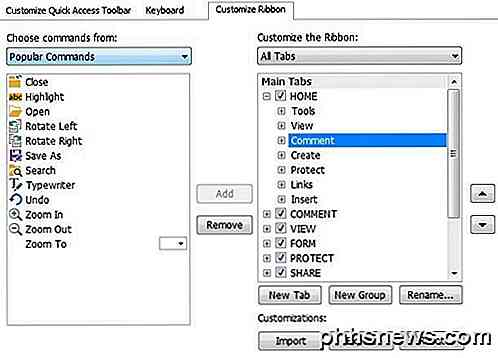
Den har også standard multi-tab-stil til visning af flere PDF-filer, som du ser i alle webbrowsere. Langs venstre side er et par knapper, der giver dig adgang til nogle få praktiske funktioner som bogmærker, side miniaturer, sidelag, kommentarer og kommentarer, eventuelle vedhæftede filer, sikkerhedsindstillinger og digitale signaturer.
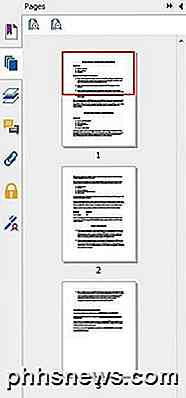
Foxit har også mange forskellige måder at se dine PDF-filer på. Hvis du går over til fanen Vis, kan du se to afsnit kaldet Dokumentvisninger og Sidevisning .
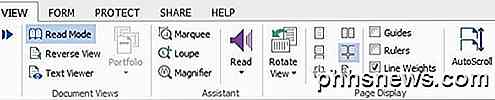
Der er læsemodus, der skjuler båndet, Reverse View, som vendrer rækkefølgen af alle siderne og tekstvisningsprogrammet, som slipper af al formatering, billeder osv., Og viser kun teksten i dokumentet. For sidevisning har du enkelt side, enkelt side kontinuerlig, dobbeltside, dobbeltside kontinuerlig, delt, separat omslagsside og automatisk rulning. Min yndlingsfunktion er indstillingen Rotate View . Jeg kan ikke fortælle dig, hvor mange gange jeg har modtaget en PDF fra nogen, og det scannede billede var i forkert retning.
Oprettelse af PDF-filer
Udenfor den store grænseflade til visning, organisering og søgning af dine PDF-filer, har Foxit et komplet sæt værktøjer til at lave dine egne PDF-filer. Klik på Fil, Opret PDF, og du har flere muligheder at vælge imellem: Blank, Fra fil, Fra scanner eller Fra Udklipsholder.
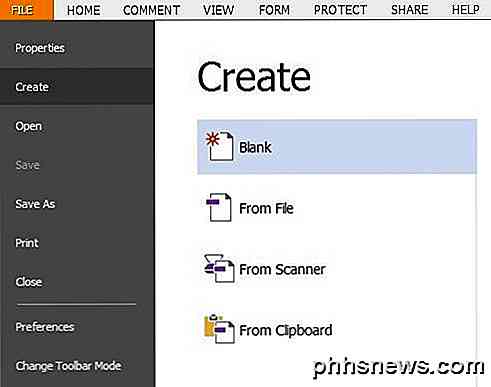
PDF-formatet, der bruges af Foxit, er 100% kompatibelt og vil derfor fungere sammen med ethvert andet PDF-program derude. Hvis du har Office installeret, har Foxit tilgængelige plugins, som gør det muligt at oprette PDF-filer direkte i Office-programmer. Brug af Word til at oprette en PDF-fil er meget mere robust end at skabe en i Foxit fra bunden. Som standard er der et tekstværktøj og nogle tegneværktøjer under fanen Kommentar på båndet for at oprette din PDF-fil i Foxit Reader.
Hvis du har mange dokumenter til at scanne, kan du nemt scanne dem direkte til PDF-format ved hjælp af Foxit i stedet for at konvertere dem fra billeder til PDF-filer senere. Du kan også redigere metadataene til PDF-filer, så de er nemmere at søge.
Samarbejde og deling
Der er mange nyttige samarbejdsfunktioner i Foxit Reader, som gør livet mere bekvemt. Én funktion, jeg bruger meget, er, at Evernote er integreret lige ind i fanen Del.
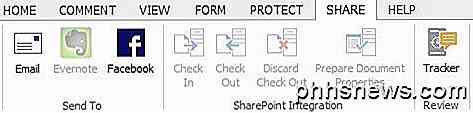
Du skal have Evernote Windows-programmet installeret, så ikonet bliver aktiv. Når den registrerer Evernote, kan du straks gemme PDF-filer direkte til Evernote. Ud over Evernote kan du også sende filer til e-mail og dele til Facebook eller Twitter. E-mail-funktionen åbner grundlæggende dit standard e-mailprogram i Windows med den vedhæftede PDF-fil.
For virksomhedsmiljøer omfatter Foxit også SharePoint Integration, som er meget nyttigt for virksomheder i Microsoft-lejren. Hvis du klikker på fanen Kommentar, er der mange muligheder for at tilføje noter og annoteringer til dit PDF-dokument.

Du kan markere tekst, pin noter og filer, tilføje tekstbøger og udgående opkald, tilføje tegninger, fremhæve områder på siden, tilføje frimærker til et dokument og administrere kommentarer.
Sikkerhed og andre funktioner
Et andet godt aspekt ved Foxit er sikkerheden indbygget i programmet. Foxit har en funktion kaldet Safe Reading Mode, der grundlæggende vil advare brugere, hvis en PDF-fil forsøger at foretage et eksternt opkald og lader dem beslutte at afslutte processen eller fortsætte.
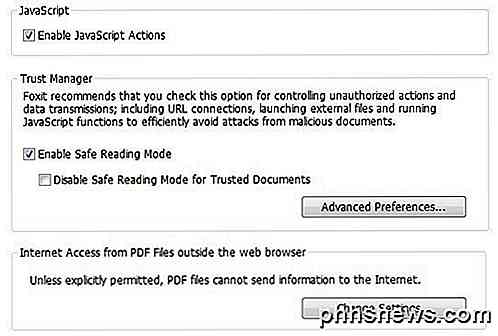
Som standard er Foxit indstillet til at forhindre PDF-filer i at sende oplysninger via internettet, medmindre det udtrykkeligt er tilladt at gøre det. Hvis du vil være mere sikker, kan du også deaktivere JavaScript-handlinger.
Hvis du modtager dokumenter, der er digitalt underskrevet, bruger Foxit desuden en ISO 32000-kompatibel verifikationsproces for at sikre, at den digitale signatur er ægte, og at hverken signaturen eller dokumentet er blevet ændret.
Generelt er Foxit langt den bedste gratis applikation til udskiftning af Adobe Reader som dit primære PDF-læseprogram. Også ved at bruge deres betalte software som PhantomPDF er det meget billigere end Adobe Acrobat, og funktionen er lige så god, hvis ikke bedre end Adobes. Hvis du har en anden mening, så lad os vide i kommentarerne. God fornøjelse!

Miracast er som et trådløst HDMI-kabel RELATERET: Trådløse displaystandarder forklaret: AirPlay, Miracast, WiDi, Chromecast og DLNA Miracast er en standard, der håber at en dag forbyde behovet for HDMI-kabler. I stedet for fysisk at forbinde din bærbare computer, smartphone eller tablet til et tv som dig med et HDMI-kabel, giver Miracast en trådløs standard, der gør det muligt for enheder at opdage hinanden, forbinde til hinanden og spejle indholdet på deres skærm trådløst.

Den ultimative vejledning til installering af inkompatible Android Apps fra Google Play
Android-udviklere kan begrænse deres apps til bestemte enheder, lande og minimale versioner af Android. Men der er måder omkring disse begrænsninger, så du kan installere apps, der er markeret som "ikke kompatible med din enhed." Bemærk, at disse tricks alle ikke understøttes af Google. Disse tricks kræver at narre Google Play, og mange kræver root.



